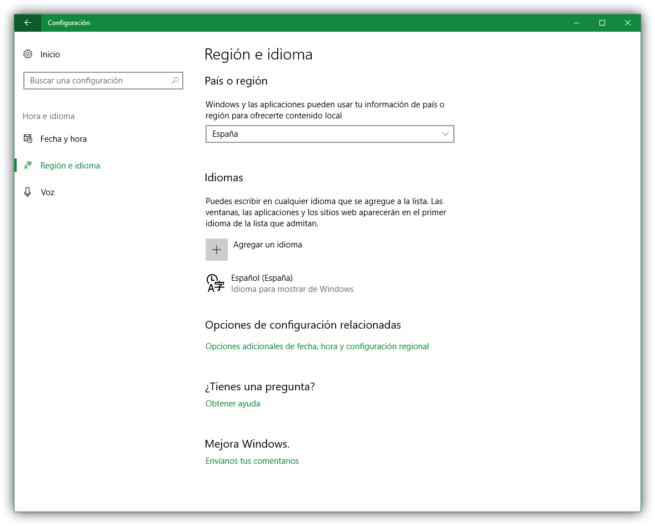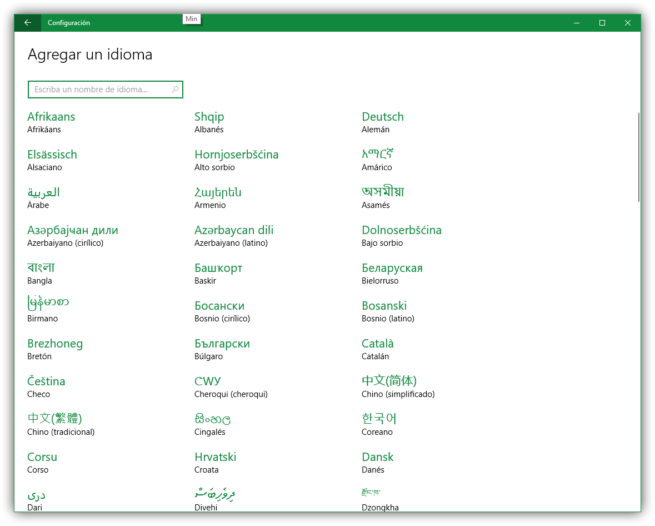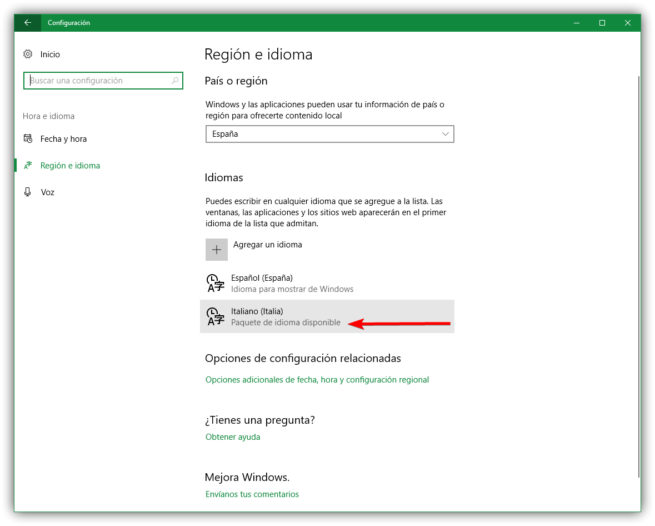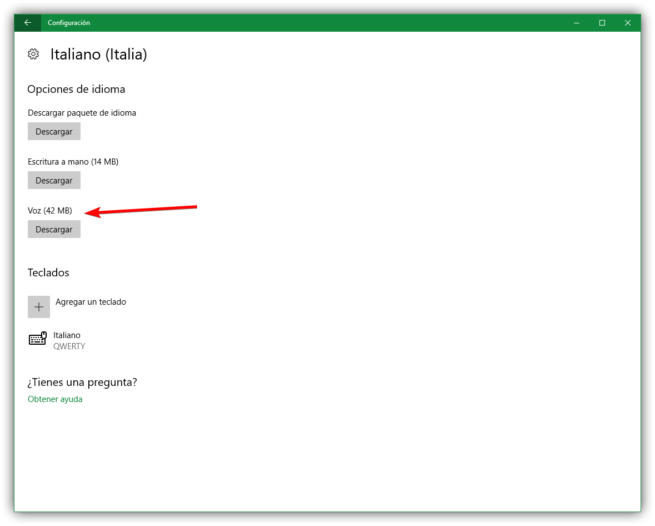Por defecto, cuando instalamos nuestro sistema operativo solemos hacerlo directamente en nuestro idioma principal de manera que todas las opciones, todos los menús y todas las aplicaciones aparezcan, en nuestro caso, en español. Sin embargo, Windows es un sistema operativo que se encuentra traducido a prácticamente cualquier lengua o dialecto que podamos encontrar, por lo que un usuario puede cambiar en cualquier momento el idioma y, además, poder aprovecharse fácilmente de una serie de funciones y características como, por ejemplo, de la función de texto a voz que nos ofrece Windows y que nos permite leer, con entonación, cualquier texto que le indiquemos.
Como hemos dicho, por lo general la mayoría tendremos nuestro sistema operativo en un idioma concreto y, además, lo más seguro es que solo tengamos un paquete de idioma instalado.
Por ello, a continuación, vamos a ver cómo podemos descargar e instalar nuevos paquetes de idioma para poder tanto cambiar todo el idioma de nuestro Windows como poder hacer uso de las diferentes funciones y características basadas en el idioma que nos ofrece Windows, como la conversión de texto a voz.
Descargar e instala nuevos paquetes de idioma en Windows 10
Para instalar nuevos idiomas y nuevas voces de texto a voz en nuestro Windows 10, lo único que debemos hacer es abrir el menú de Configuración del sistema operativo y buscar en él el apartado «Hora e idioma» y, dentro de este apartado, seleccionaremos «Región e Idioma«.
En este apartado de la configuración de Windows buscaremos la opción «Idioma», donde aparecerán los idiomas que tenemos instalados en nuestro sistema operativo. Por defecto, lo normal es que tengamos instalado un solo idioma (el nuestro nativo), pero, si queremos, podemos instalar varios más de manera que podamos tanto escribir en dichos idiomas como hacer uso de las funciones de texto a voz de Windows.
Al pulsar sobre «Agregar un idioma» podremos ver una lista con todos los disponibles para nuestro Windows.
Debemos tener en cuenta que las funciones de texto a voz no están disponibles para todos los idiomas, sino que solo podremos hacer uso de esta característica en las siguientes lenguas:
- Chino.
- Inglés.
- Inglés americano.
- Indio.
- Francés.
- Alemán.
- Italiano.
- Japonés.
- Coreano.
- Polaco.
- Portugués.
- Ruso.
- Español de España.
- Español de México.
Seleccionaremos el idioma que queremos utilizar y esperamos a que se descargue desde los servidores de Microsoft. Una vez descargado veremos cómo el idioma aparece en la lista de idiomas instalados, pero, por defecto, no estará descargado completo con todo el soporte de voz, por lo que eso tendremos que hacerlo manualmente.
Para ello, pulsaremos sobre el idioma que queramos y seleccionaremos «Opciones» para abrir las opciones del idioma. Aquí podremos ver todos los paquetes disponibles para descargar.
Los descargaremos todos y listo. Una vez finalice la descarga, nuestro sistema estará listo para hacer uso completo de todo el idioma con las funciones como la ya mencionada texto a voz.
Cómo conseguir nuevas voces gratuitas y libres para la función de texto a voz de Windows
Además de las propias voces que nos ofrece Windows para pasar de texto a voz, también podemos instalar en el sistema operativo otras veces, tanto gratuitas y libres como de pago y privativas, según las necesidades que tengamos de trabajar con esta característica.
Algunas de las mejores fuentes de voces gratuitas y de código abierto que podemos encontrar para nuestro sistema operativo y que además tienen voces en español son:
Gracias a estas dos herramientas vamos a poder disfrutar de una mayor variedad de idiomas de lectura en nuestro Windows, algunos como sustitutos a los oficiales de Microsoft y otros para los que por defecto no hay alternativa oficial.
¿Sueles hacer uso de las funciones de texto a voz en Windows?